Die Beschränkung Richtung  im Kontextmenü für Bearbeitung beschränkt die Richtung eines neuen Liniensegments auf die angegebene Winkelrichtung, einschließlich der Winkelneigung für Z-aktivierte Features. Dieser Befehl ist verfügbar, wenn Sie ein neues Polylinien- oder Polygon-Feature erstellen oder mit dessen Bearbeitung fortfahren.
im Kontextmenü für Bearbeitung beschränkt die Richtung eines neuen Liniensegments auf die angegebene Winkelrichtung, einschließlich der Winkelneigung für Z-aktivierte Features. Dieser Befehl ist verfügbar, wenn Sie ein neues Polylinien- oder Polygon-Feature erstellen oder mit dessen Bearbeitung fortfahren.
Hinweis:
Ist Gelände zu Grid  aktiviert, werden die eingegebenen Richtungswerte für die resultierende Geometrie gedreht. Wenn Sie COGO-fähige Zwei-Punkt-Linien erstellen, werden die eingegebenen Richtungswerte mit dem Feature im Attributfeld Direction gespeichert.
aktiviert, werden die eingegebenen Richtungswerte für die resultierende Geometrie gedreht. Wenn Sie COGO-fähige Zwei-Punkt-Linien erstellen, werden die eingegebenen Richtungswerte mit dem Feature im Attributfeld Direction gespeichert.
Weitere Informationen finden Sie unter Aktivieren oder Deaktivieren von "Gelände zu Grid".
Richtung
Sie können vor oder nach der Angabe einer Entfernung mit den für das Projekt definierten Einheiten die Richtung eines neuen Segments beschränken. Die Optionen für die Einheiten werden in der Dropdown-Liste angezeigt. Zum Entfernen der Beschränkung drücken Sie die ESC-Taste.
- Klicken Sie auf der Registerkarte Bearbeiten in der Gruppe Features auf Erstellen
 .
.Der Bereich Features erstellen wird angezeigt.
- Klicken Sie auf eine Polylinien- oder Polygon-Feature-Vorlage.
Die Vorlage wird erweitert und die Werkzeuge zum Erstellen von Features werden angezeigt.
- Klicken Sie auf Linie
 oder auf Polygon
oder auf Polygon  .
. - Erstellen Sie den ersten Stützpunkt mit einer der folgenden Methoden:
- Klicken Sie auf die Karte.
- Klicken Sie mit der rechten Maustaste, und klicken Sie auf Absolut X, Y, Z
 , oder drücken Sie F6, geben Sie die Werte in das Dialogfeld ein, und drücken Sie die EINGABETASTE.
, oder drücken Sie F6, geben Sie die Werte in das Dialogfeld ein, und drücken Sie die EINGABETASTE.
- Drücken Sie die Taste A, oder klicken Sie mit der rechten Maustaste, und klicken Sie dann auf Richtung
 .
.Das Dialogfeld Richtung wird angezeigt.
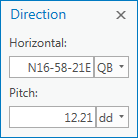
- Geben Sie die 2D- und 3D-Richtungsbeschränkung in dem richtigen Format für die ausgewählten Einheiten ein, und drücken Sie die Eingabetaste.
- Horizontal: Die Richtung auf der 2D-Ebene
- Neigung: Die 3D-Winkelneigung in Z-Richtung
Hinweis:
Diese Option ist nur für Z-aktivierte Features verfügbar.
Die Richtung des neuen Segments wird auf die angegebene horizontale Richtung und Neigung festgelegt.
- Zum Entfernen der Beschränkung drücken Sie die ESC-Taste.
- Erstellen Sie das Segment mit einer der folgenden Methoden:
- Ziehen Sie den Zeiger, und klicken Sie auf die Karte.
- Klicken Sie mit der rechten Maustaste, und wählen Sie Entfernung
 aus.
aus.
- Um das Feature fertig zu stellen, klicken Sie mit der rechten Maustaste, und wählen Sie Fertig
 aus, oder drücken Sie F2.
aus, oder drücken Sie F2.
Bildschirmbeschränkungen
Statt ein Dialogfeld zu verwenden, können Sie auch Bildschirmbeschränkungen aktivieren und die Richtung eines neuen Segments mit den Steuerelementen auf dem Bildschirm beschränken. Durch Festlegen der standardmäßigen Richtungsbeschränkung kann der Wert als Ablenkungswinkel oder absoluter Winkel berechnet werden.
Weitere Informationen finden Sie unter Aktivieren oder Deaktivieren von Bildschirmbeschränkungen.
- Klicken Sie auf der Registerkarte Bearbeiten in der Gruppe Features auf Erstellen
 .
.Der Bereich Features erstellen wird angezeigt.
- Klicken Sie auf eine Polylinien- oder Polygon-Feature-Vorlage.
Die Vorlage wird erweitert und die Werkzeuge zum Erstellen von Features werden angezeigt.
- Klicken Sie auf Linie
 oder auf Polygon
oder auf Polygon  .
. - Erstellen Sie den ersten Stützpunkt mit einer der folgenden Methoden:
- Klicken Sie auf die Karte.
- Klicken Sie mit der rechten Maustaste, und klicken Sie auf Absolut X, Y, Z
 , oder drücken Sie F6, geben Sie die Werte in das Dialogfeld ein, und drücken Sie die EINGABETASTE.
, oder drücken Sie F6, geben Sie die Werte in das Dialogfeld ein, und drücken Sie die EINGABETASTE.
- Klicken Sie in der Statusleiste im unteren Bereich der aktuellen Kartenansicht auf den Befehl Bildschirmbeschränkungen
 , und aktivieren Sie ihn.
, und aktivieren Sie ihn.Auf der Karte werden Bildschirm-Steuerelemente angezeigt und aktualisiert, wenn Sie den Mauszeiger ziehen.
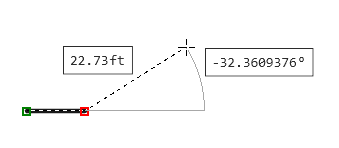
Hinweis:
Für Bildschirmbeschränkungen werden die Standardprojekteinheiten verwendet. Sie können diese im Dialogfeld Optionen ändern. Weitere Informationen finden Sie unter Hinzufügen von Maßeinheiten für die Bearbeitung.
- Navigieren Sie durch Drücken der TAB-Taste zwischen den Steuerelementen, bis die Richtungsbeschränkung hervorgehoben wird.
- Geben Sie den Wert für die horizontale Richtung oder Neigung ein, und drücken Sie die Eingabetaste.
Die Richtung des neuen Segments wird auf die angegebene horizontale Richtung und Neigung festgelegt.
- Erstellen Sie das Segment mit einer der folgenden Methoden:
- Ziehen Sie den Zeiger, und klicken Sie auf die Karte.
- Navigieren Sie durch Drücken der TAB-Taste zwischen den Steuerelementen, bis die Entfernungsbeschränkung hervorgehoben wird, und geben Sie eine Entfernung an.
- Um das Feature fertig zu stellen, klicken Sie mit der rechten Maustaste, und wählen Sie Fertig
 aus, oder drücken Sie F2.
aus, oder drücken Sie F2.